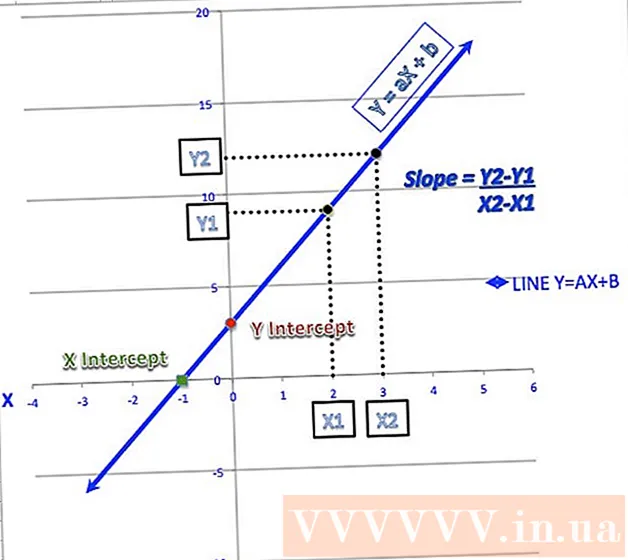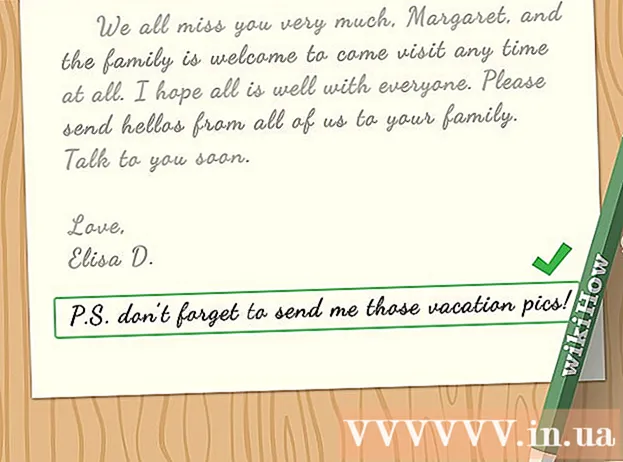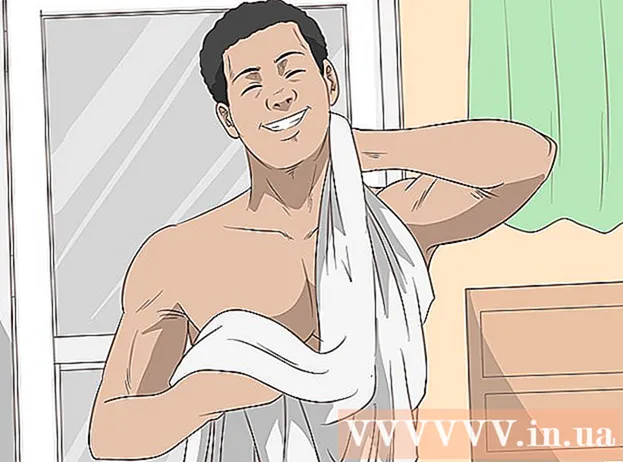Autor:
Peter Berry
Data De Criação:
16 Julho 2021
Data De Atualização:
1 Julho 2024

Contente
Hoje o WikiHow ensina como bloquear o acesso de um programa à sua rede Windows, bloqueando-o em um firewall. Você deve ter direitos de administrador para acessar o firewall e bloquear o programa.
Passos
Abra o menu Iniciar. Clique no logotipo do Windows localizado no canto inferior direito da tela ou pressione a tecla ⊞ Win.
- No Windows 8, passe o ponteiro do mouse sobre o canto superior direito da tela e clique no ícone da lupa.

TipoFirewall Comece a caixa de pesquisa. Uma lista de programas adequados aparecerá, um dos quais é o Firewall.
Clique Firewall do Windows. O programa geralmente está no topo da lista de resultados.
Clique Permitir um aplicativo ou recurso por meio do Firewall do Windows (Permite um aplicativo ou recurso por meio do Firewall do Windows). Este caminho está no canto superior esquerdo da janela do Firewall.

Clique Mudar configurações (Mudar configurações). Esta opção está na parte superior direita da janela, logo abaixo da lista de programas em seu computador.- Então você provavelmente terá que clicar no celular sim na janela pop-up para continuar.
- Se você não tiver direitos de administrador no seu computador, não poderá fazer isso.
Identifique o programa que deseja bloquear. A lista de programas no meio da página mostra todos os programas que o firewall está permitindo ou bloqueando; Você pode rolar para baixo para encontrar o programa certo a ser bloqueado.
- Se o programa que você deseja bloquear não puder ser encontrado, clique Adicionar outro programa (Adicione outro programa) e selecione o programa na janela pop-up resultante.
Clique na marca de seleção no lado esquerdo do programa. Isso removerá a marca de seleção, o que significa que bloqueará o programa de passar pelo firewall.
- Se não houver uma marca de seleção à esquerda do programa, isso significa que o Firewall do Windows está bloqueando o programa.
- Não altere as duas caixas de seleção no lado direito do programa ("Casa / Trabalho (Privado)" e "Público").
Clique no botão Está bem localizado na parte inferior da janela. Isso salvará suas alterações e impedirá que o programa seja executado em seu computador. propaganda
Adendo
- Bloquear um programa por meio do firewall é uma boa maneira de evitar que malwares e complementos persistentes tornem seu computador mais lento.
Atenção
- Impedir que um programa do Windows atravesse um firewall pode fazer com que alguns processos do sistema operacional parem de funcionar.